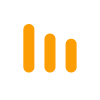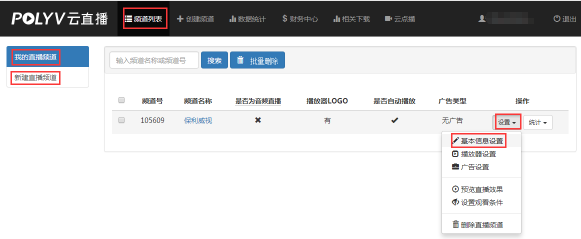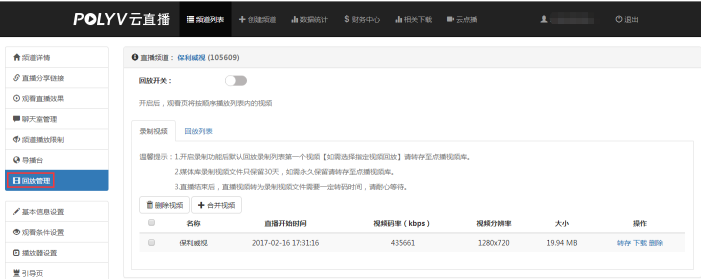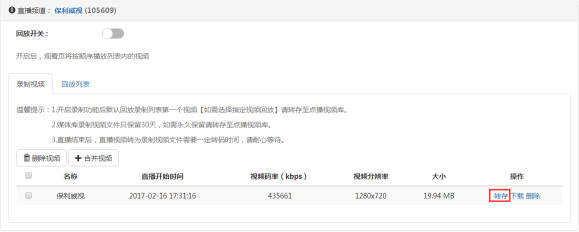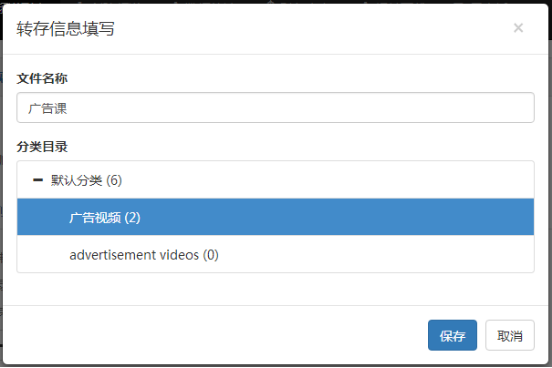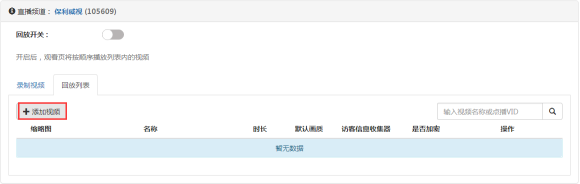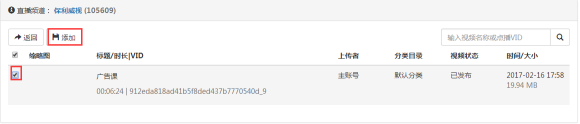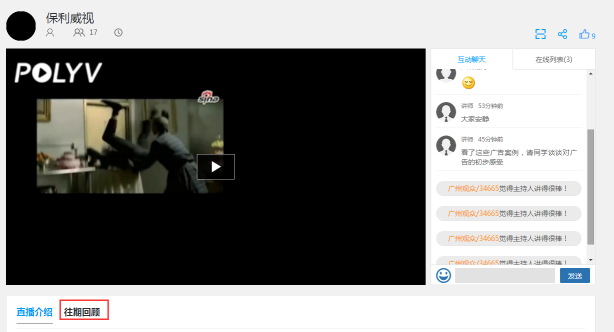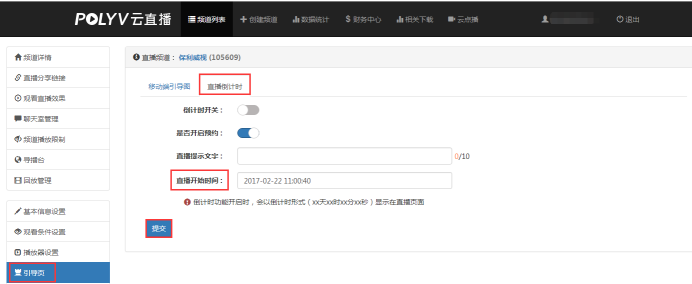视频我说我秀|如何把直播录制文件进行回放?
2017-02-17 14:09:38
|产品动态
云视频服务商保利威视推出回放管理的云直播功能,用户直播时可一键录制,把直播内容作为点播文件播放,把视频的价值发挥到极致。以下是关于直播视频进行回放管理的设置详解。
1.进入【回放管理】界面的方法有两种:
方法一:登录保利威视后台并点击【云直播】——【频道列表】,然后点击【我的直播频道】,点击您想修改的频道名称(若还没有创建频道,可点击【新建直播频道】新创建一个频道),再点击【设置】项的【基本信息设置】,如下图:
进入【基本信息设置】界面后点击【回放管理】,更改相关设置项。
方法二:直接登录频道号登录入口(http://live.polyv.net/teacher/login.htm),选择【回放管理】,更改相关设置项。
2.进入【回放管理】后的设置步骤如下:
(1)点击【录制视频】——【转存】,将直播录制的视频文件转存至点播视频库;
(2)填写【文件名称】,选择【分类目录】,点击【保存】即可,如图:
(3)点击【回放列表】——【+添加视频】,如下图:
(4)点击【添加】,将转存至点播视频库中的直播录制视频添加到回放列表,如图:
(5)回到【回放列表】,点击【设为默认回放】,若未设置则列表中的第一个视频为默认回放视频。若开启【回放开关】,则观看页将按顺序播放列表内的视频,如图所示:
3.观众观看页的效果图如下:
4.注意事项:
(1)直播媒体库录制视频文件只保留30天,如需永久保留请转存至点播视频库;
(2)直播结束后,直播视频转为录制视频文件需要一定转码时间,请耐心等待;
(3)【引导页】–>【直播倒计时】中的【直播开始时间】必须设置为过去时。
0
上一篇: 视频我说我秀|如何自定义播放器皮肤